
Съдържание
"Мога ли да премине от OS X Yosemite на OS X Mavericks?" Е често срещан въпрос след актуализирането на новата версия на софтуера за вашия Mac.
Ще ви покажем два начина за понижаване до Mavericks на вашия Mac.
Имайте предвид, че всички промени, които сте направили, няма да са налице, когато преминете от OS X Yosemite на OS X Mavericks, но ако го направите правилно, можете да запазите повечето от данните си. Ако търсите това преди да надстроите, уверете се, че създавате добра резервна машина на Time Machine и се опитайте да разберете дали трябва да надстроите, вместо да се опитвате и да се връщате обратно.
Apple официално подкрепя един от начините да се понижи до OS X Mavericks от OS X Yosemite и ще ви покажем друга опция, която ще работи, ако нямате резервно копие на машината за времето.

Научете как да преминете от OS X Yosemite към OS X Mavericks.
Ако решите, че искате да преминете от OS X Yosemite на OS X Mavericks, ще трябва да отделите време, ще ви е необходим архив и ще ви трябва търпение. Много по-лесно е да надстроите до нова версия, отколкото да я понижите.
Ще ви покажем как да преминете от OS X Yosemite към OS X Mavericks, като използвате резервно копие, или ръчно да понижите и да запазите вашите файлове на друго място.
Как да се понижи от OS X Yosemite до OS X Mavericks
Това е лесният начин за понижаване от OS X Yosemite до Mavericks. Ще ви е необходимо резервно копие на машината на времето на вашия Mac на OS X Mavericks. Ако нямате този пропуск напред.
Също така трябва да копирате и запазите всичките си файлове от OS X Yosemite. Не можете да възстановите резервно копие на Yosemite Time Machine, след като се върнете обратно към Mavericks.
Когато дискът Time Machine е включен или е наличен в мрежата, трябва да изпълните тези стъпки, за да се върнете към Mavericks.
Кликнете върху Apple в горната лява част и изберете Рестартирам.
Когато Mac се рестартира натиснете едновременно клавишите Command ⌘ и R, Можете да натиснете това веднага щом рестартирането започне, но трябва да ги натиснете, когато екранът стане сив.
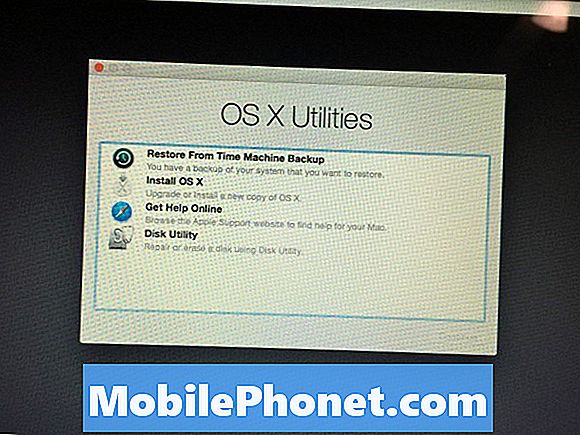
Изберете Възстановяване от резервно копие на машина на времето, за да преминете от OS X Yosemite към Mavericks.
На следващия екран изберете Възстановяване от резервно копие на Time Machine и кликнете върху Продължи.
Кликнете върху диска на Time Machine и тогава изберете резервно копие, което искате да възстановите, Уверете се, че е с Маверикс. Можете да я идентифицирате, като използвате датата, на която сте направили резервно копие, и когато сте актуализирали.
След като изберете архивирането, следвайте инструкциите на екрана, за да завършите инсталирането и възстановяването от архивиране.
Това е най-лесният начин за понижаване от OS X Yosemite до OS X Mavericks. Ако нямате архив на Time Machine, можете да продължите да четете за повече подробности.
OS X Yosemite се понижи до Mavericks
Без резервно копие, което все още можете да понижите, но имате нужда от USB устройство, трябва ръчно да архивирате всичките си файлове и ще отнеме много повече време. По същество ще създадете чиста инсталация на OS X Mavericks и след това ще преместите файловете обратно на компютъра си. Бъдете внимателни, като използвате тази опция, тъй като подобни промени могат да променят файловите структури и библиотеките, използвани в приложения като iPhoto и др.
Изтеглете OS X Mavericks от Mac App Store. Това е голям файл и може да отнеме известно време. Необходимо е това, преди да можете да започнете. Трябва да можете отворете Mac App Store, кликнете върху Покупки, намерете OS X Mavericks, щракнете върху Изтегли, кликнете върху Продължи и след това изчакайте изтеглянето да приключи.
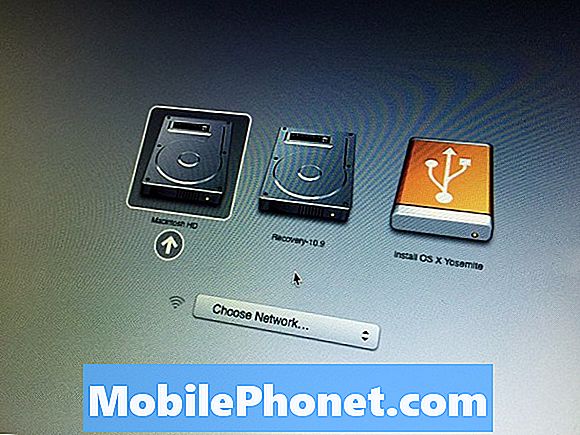
Това ще завърши понижаването на OS X Yosemite до OS X Mavericks.
След като това е направено, не щракнете върху инсталиране на който и да е изскачащ файл, който виждате. Трябва да се уверите, че всичките ви файлове и данни са архивирани. Следващата стъпка ще изтрие данните ви.
- Включете USB устройството и отворете Disk Utility.
- Изберете USB устройството в страничната лента и кликнете върху раздела Изтриване.
- Изберете Mac OS Extended (Journaled) в полето Format и го наречете Untitled (Без име).
- Кликнете върху Изтрий и изчакайте формата да приключи.
- Когато свършите, затворете Disk Utility и отворете Terminal. Въведете следната команда и натиснете Enter:
sudo / Приложения / Инсталиране ОС X Mavericks.app/Contents/Resources/createinstallmedia –volume / Volumes / Untitled –apppathation path / Приложения / Инсталиране OS X t
След това приключвате трябва да следвате втората част на упътването на нашия чист OS X ръководство, за да изтриете твърдия диск и да инсталирате OS X Mavericks. Когато това стане, ще видите OS X Mavericks вместо Yosemite.


